Содержание
- Способ 1: Настройки системы
- Вариант 1: Параметры конфиденциальности
- Вариант 2: Экранное время
- Вариант 3: Параметры браузера
- Способ 2: Управление звонками
- Вариант 1: Стандартные средства
- Вариант 2: Настройки мессенджеров
- Способ 3: Переустановка приложения
- Способ 4: Сброс настроек устройства
- Вопросы и ответы
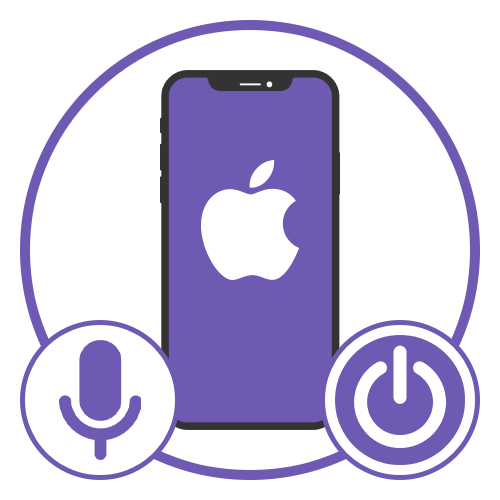
Способ 1: Настройки системы
Задействовать по тем или иным причинам не работающий микрофон на iOS-устройстве можно через сразу несколько разделов системных параметров, отчасти связанных между собой. Если нужное приложение не получится найти в рассматриваемых категориях настроек, обязательно обратите внимание на последние два решения в рамках инструкции.
Вариант 1: Параметры конфиденциальности
Управление доступностью микрофона доступно в параметрах «Конфиденциальности», расположенных на главной странице системных «Настроек». Здесь нужно выбрать отмеченную категорию «Микрофон» и на следующем экране воспользоваться ползунками напротив обнаруженных приложений.
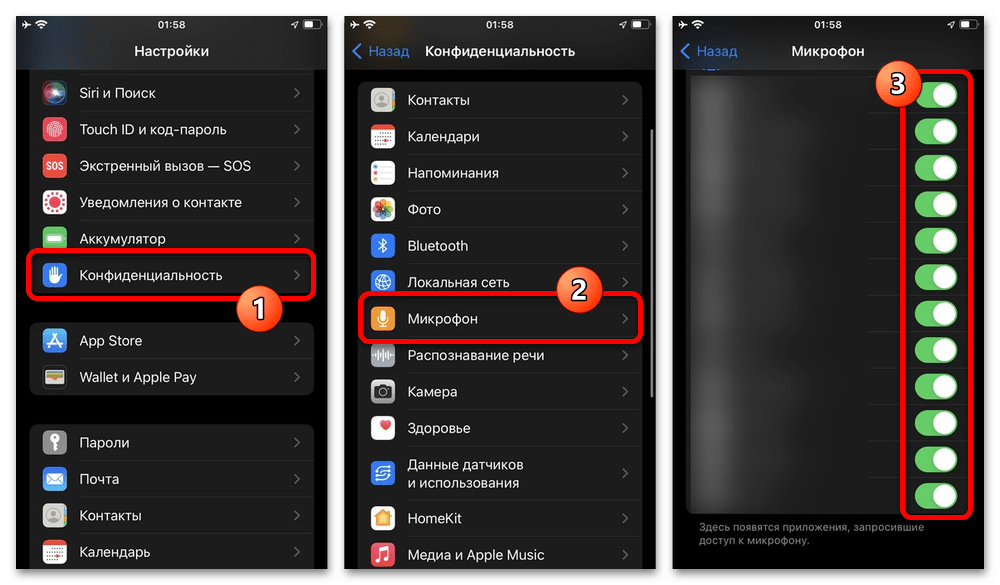
Отдельного внимания заслуживают индивидуальные параметры каждой установленной программы, для открытия которых следует коснуться одного из пунктов в нижней части системных «Настроек». Если приложение ранее отправляло запросы на использование данных, активировать микрофон можно с помощью соответствующего отмеченного ползунка.
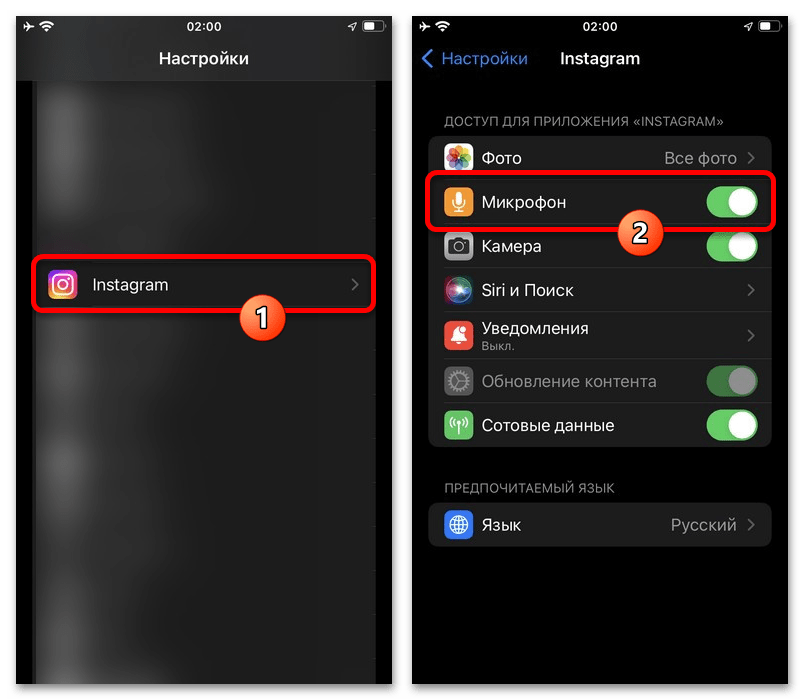
После включения микрофон сразу же будет доступен для использования, перезагрузка при этом не требуется. В случае необходимости также аналогичным образом можно, напротив, отозвать разрешение на получение звука.
Вариант 2: Экранное время
На любом iOS-устройстве при помощи экранного времени можно ограничивать разные действия, приложения и, что важно в рассматриваемом случае, отдельные компоненты. Данное решение будет актуально в тех случаях, когда пункт «Микрофон» доступен для одного или всех нужных приложений, но не активируется (подсвечен серым цветом).
- Разверните «Настройки» с помощью значка на домашнем экране, пролистайте список ниже и откройте «Экранное время». Здесь, в свою очередь, необходимо коснуться пункта «Контент и конфиденциальность» и выбрать «Микрофон» в рамках категории «Конфиденциальность».
- Чтобы разрешить использование микрофона и изменение связанных настроек, достаточно просто установить галочку рядом с пунктом «Разрешить изменения» и выйти из данного раздела. При повторном посещении страницы, а также при попытке изменения параметров отдельных приложений ползунки автоматически активируются.
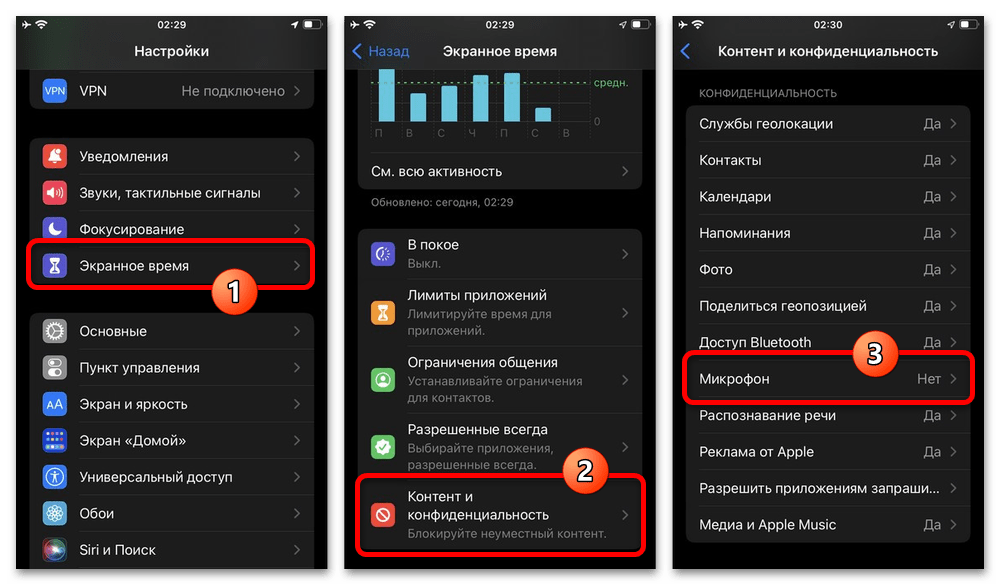
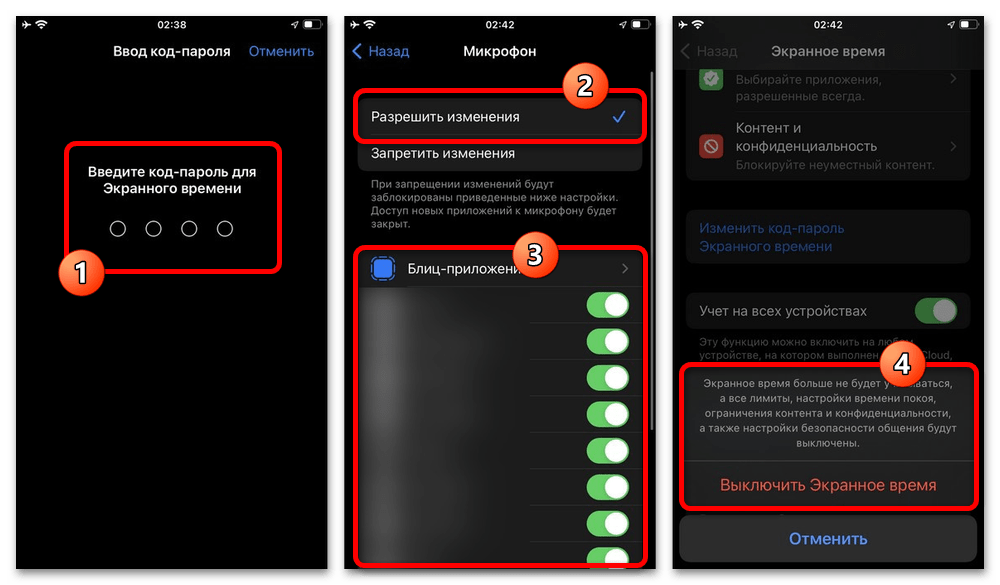
Кроме описанного порядка действий вы также можете просто отключить экранное время, тем самым избавившись от любых выставленных ранее ограничений. При этом, так как данная функция призвана принудительно ограничивать использование устройства, нужно учитывать, что любое изменение может требовать дополнительного подтверждения.
Вариант 3: Параметры браузера
Стандартный Safari на iOS, равно как многие другие обозреватели на ПК, предоставляет собственные настройки конфиденциальности по использованию микрофона на конкретных сайтах. Здесь важно отметить, что это никак не распространяется на сторонние мобильные браузеры, передача звука в которых регулируется всего одним рассмотренным ранее методом.
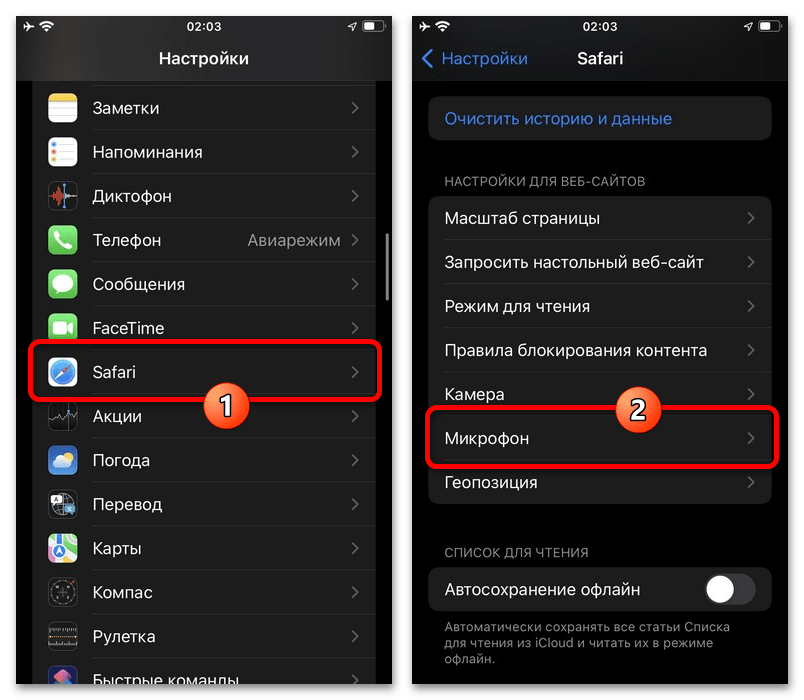
Из списка предустановленных приложений в «Настройках» выберите «Safari» и пролистайте открывшуюся страницу практически до самого низа. После этого коснитесь пункта «Микрофон» в подразделе «Настройки для веб-сайтов» и установите галочку «Разрешить».


По завершении на использующих микрофон веб-сайтах исчезнет всплывающее окно с запросом разрешений и сразу начнется передача звука. К сожалению, работает данная настройка не совсем стабильно, и потому даже с учетом сказанного все еще могут появляться подсказки.
Способ 2: Управление звонками
Каждое приложение для звонков, так или иначе, предоставляет функцию включения или отключения микрофона, расположенную на отдельном экране. Чаще всего интерфейс остается неизменным и соответствует примерам из первого варианта, но также существует ряд исключений с незначительными отличиями.
Вариант 1: Стандартные средства
Наиболее простой и универсальный метод включения микрофона во время диалога заключается в использовании специальной кнопки на общем экране вызова. Особенно актуально такое решение для стандартного «Телефона» и «FaceTime», на примере которых будут рассмотрены все последующие действия.
- Во время активного вызова разверните экран с настройками, коснувшись верхней панели на устройствах с Touch ID или левого верхнего угла на устройствах с Face ID. Здесь достаточно будет нажать и вместе с тем деактивировать функцию «Откл. звук».
- При использовании FaceTime, равно как и в предыдущем случае, необходимо аналогичным образом развернуть вызов, но в этот раз нажать кнопку с иконкой микрофона на верхней панели. Более того, функцию нужно именно включить, а не деактивировать.
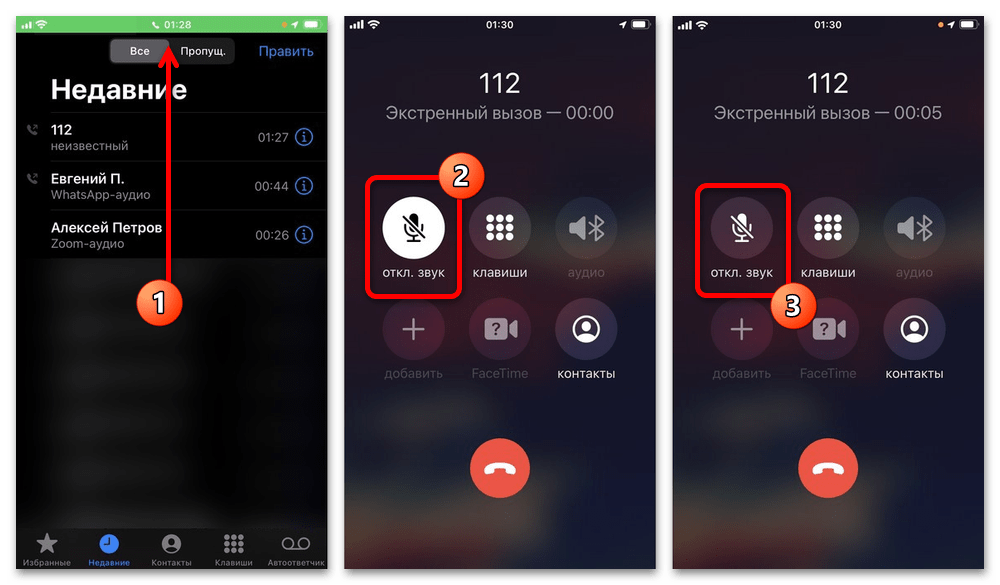
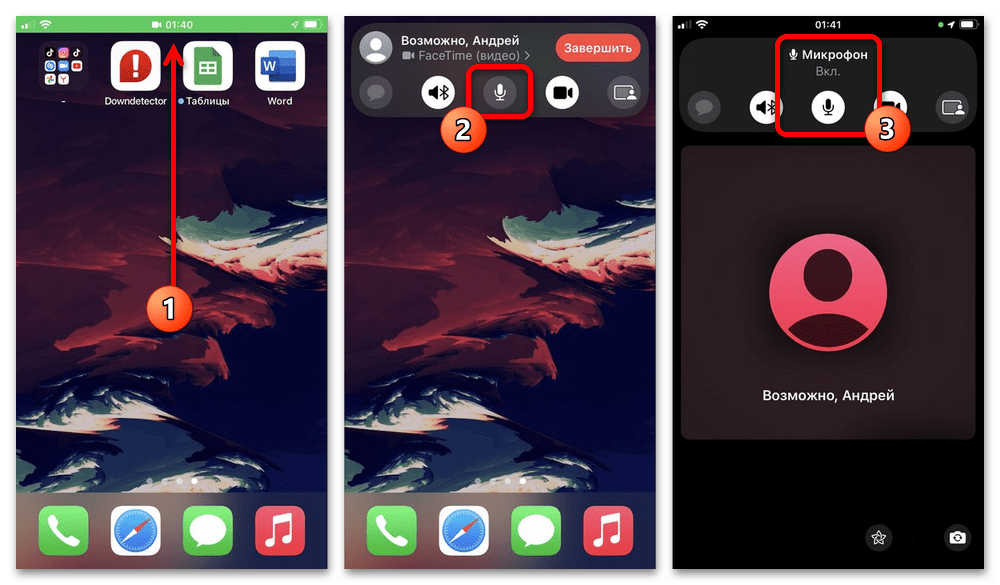
Об успешном изменении настроек можно узнать по достаточно громкому звуковому сигналу. В дополнение к этому иконка при использовании «Телефона» станет прозрачной, тогда как в «FaceTime», напротив, окрасится в белый цвет.
Вариант 2: Настройки мессенджеров
Большинство мессенджеров предоставляют собственный интерфейс управления вызовами и, как следствие, позволяют включать микрофон другими способами, нежели описано в предыдущем разделе. Например, в довольно популярном Zoom за вывод исходящего звука отвечает кнопка «Вкл. звук» в левой части нижней панели на главном экране приложения.
Подробнее: Включение микрофона в Zoom, WhatsApp, Discord
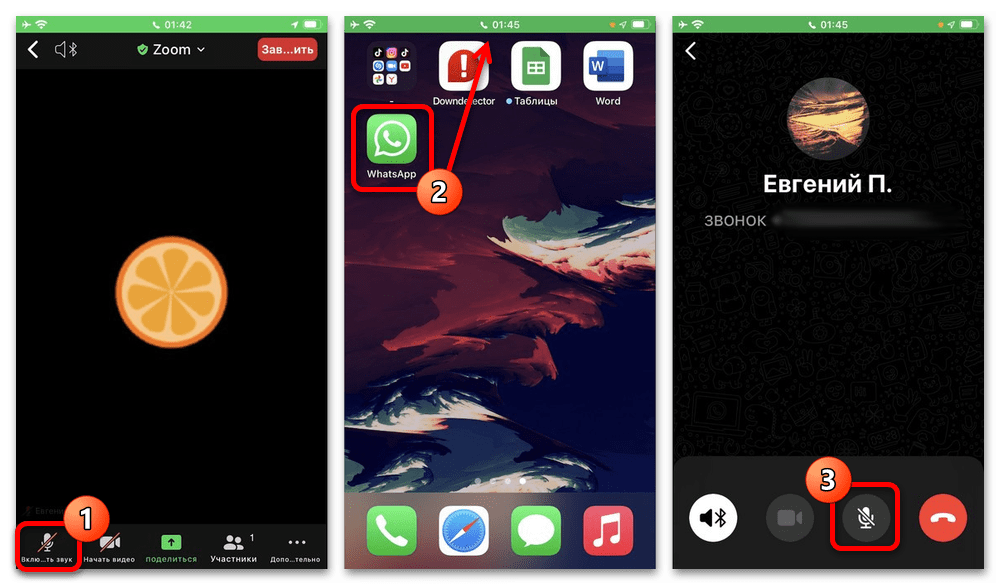
Если вами используется Дискорд, во внутренних настройках можно активировать передачу звука только во время захвата громкого звука или по нажатию специальной кнопки. В то же время, средства вроде WhatsApp или Viber практически не отличаются в плане интерфейса от стандартной звонилки Айфона, не считая иного расположения панелей.
Способ 3: Переустановка приложения
В некоторых случаях приложение, для которого требуется активировать микрофон, может не отображаться в настройках из-за различных системных ошибок. Исправить данную проблему можно только одним способом – полной переустановкой программы, которая сбросит все связанные настройки и сделает возможной активацию нужной функции.
- Чтобы начать переустановку, выберите приложение в «Хранилище iPhone» и нажмите кнопку «Удалить» или «Сгрузить», если не хотите терять личные данные. Альтернативой данному способу является длительное удержание иконки клиента на домашнем экране устройства и последующий выбор соответствующего пункта.
Подробнее: Удаление приложений на iPhone
- Разобравшись с деинсталляцией программы, перейдите на официальную страницу приложения в App Store, нажмите кнопку с изображением облака и дождитесь завершения загрузки. После этого иконка приложения снова появится на домашнем экране и, что более важно, должны будут появиться настройки разрешений для микрофона.
Подробнее: Загрузка приложений на iPhone
- Если после переустановки в системных параметрах не появился пункт «Микрофон» для нужного приложения, попробуйте совершить звонок или активировать микрофон другим способом. Это приведет к отправке запроса на предоставление прав доступа, одобрить который можно в специальном всплывающем окне.
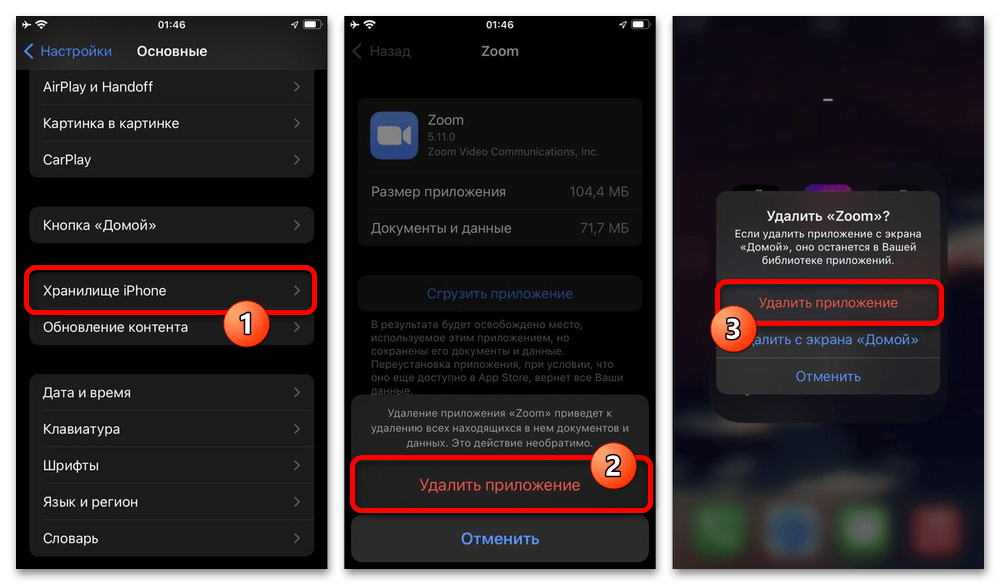
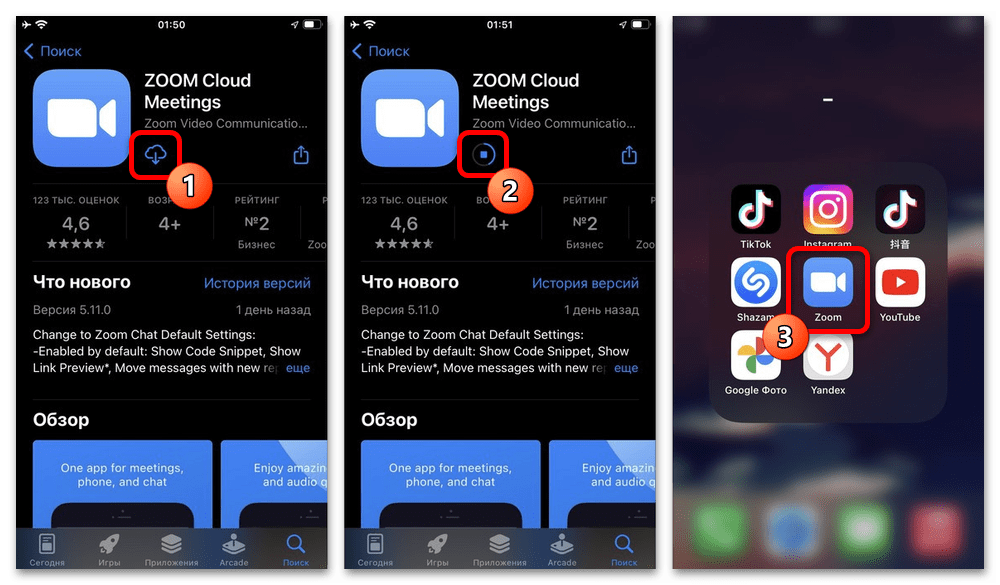
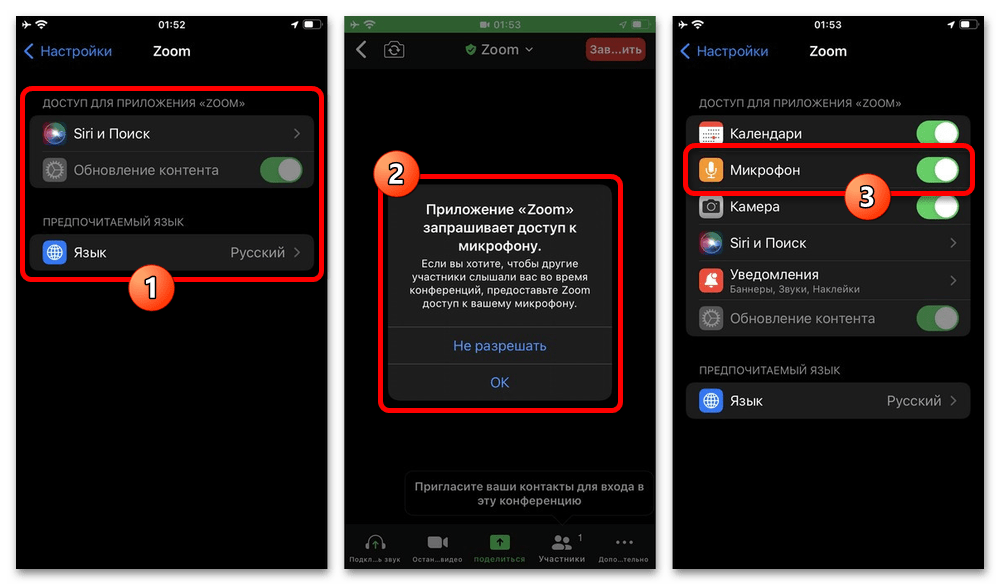
Обязательно учитывайте, что при переустановке повторная загрузка будет доступна только для тех программ, которые присутствуют в официальном магазине приложений. Это не распространяется разве что на стороннее ПО, например, добавленное через AltStore.
Способ 4: Сброс настроек устройства
Исключительно в качестве крайней меры в дополнение к предыдущему методу можно произвести сброс настроек iPhone, что хоть и не требует полной очистки устройства, приведет к отмене всех когда-либо выданных разрешений. Для выполнения данной задачи следует открыть «Основные» настройки, перейти в категорию «Перенос или сброс iPhone» и в меню «Сброс» воспользоваться опцией «Сбросить все настройки».
Подробнее: Сброс настроек на iPhone
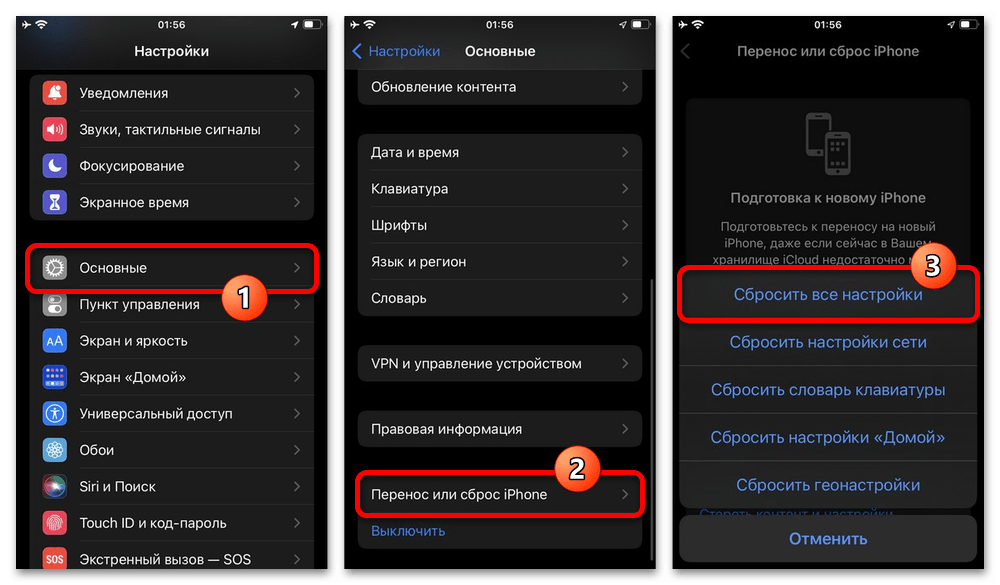
На выполнение задачи смартфону потребуется время, в течение которого использование будет недоступно. Отчасти ускорить процесс можно с помощью функции сброса в iTunes или другой подходящей программе на компьютере.

Опишите, что у вас не получилось.
Наши специалисты постараются ответить максимально быстро.
Download Article
Download Article
Is nothing happening when you say, «Hey, Siri» or is your microphone not picking up noise or your voice? This wikiHow will teach you how to enable your microphone in third-party apps from your Settings as well as how to set up voice control.
-

1
Open Settings

. You’ll find this grey gear app icon on one of your Home screens or in the Utilities folder.
-

2
Scroll down and tap Privacy. An icon of a hand is next to this menu option in the third grouping of menu options.
Advertisement
-

3
Tap Microphone. This is next to an icon of a microphone.
-

4
Toggle on the switches for apps you want to have access to your microphone

. A white switch indicates that the app does not have access to the microphone, while a green switch means the microphone is enabled.[1]
Advertisement
-

1
Open Settings

. You’ll find this grey gear app icon on one of your Home screens or in the Utilities folder.
- If voice control is already enabled when you go through this menu, «Set up Voice Control» may not be an option. You need iOS 13 or later to use the voice control feature.
-

2
Tap Accessibility. This is next to an icon of a person inside a circle that’s in the third grouping of menu options.
-

3
Tap Voice Control. If voice control has not been set up, you will be prompted to do that now.
- Follow the on-screen instructions to set up voice control.
- For a list of commands, you can say «Show me what to say» to your iPhone after you’ve set up voice control. You can also customize those commands by going to Settings > Accessibility > Voice Control > Customize Commands.[2]
Advertisement
Ask a Question
200 characters left
Include your email address to get a message when this question is answered.
Submit
Advertisement
Thanks for submitting a tip for review!
References
About This Article
Article SummaryX
1. Open Settings.
2. Tap Privacy.
3. Tap Microphone.
4. Make sure the switches are green and in the on position.
Did this summary help you?
Thanks to all authors for creating a page that has been read 36,078 times.
Is this article up to date?
Download Article
Download Article
Is nothing happening when you say, «Hey, Siri» or is your microphone not picking up noise or your voice? This wikiHow will teach you how to enable your microphone in third-party apps from your Settings as well as how to set up voice control.
-

1
Open Settings

. You’ll find this grey gear app icon on one of your Home screens or in the Utilities folder.
-

2
Scroll down and tap Privacy. An icon of a hand is next to this menu option in the third grouping of menu options.
Advertisement
-

3
Tap Microphone. This is next to an icon of a microphone.
-

4
Toggle on the switches for apps you want to have access to your microphone

. A white switch indicates that the app does not have access to the microphone, while a green switch means the microphone is enabled.[1]
Advertisement
-

1
Open Settings

. You’ll find this grey gear app icon on one of your Home screens or in the Utilities folder.
- If voice control is already enabled when you go through this menu, «Set up Voice Control» may not be an option. You need iOS 13 or later to use the voice control feature.
-

2
Tap Accessibility. This is next to an icon of a person inside a circle that’s in the third grouping of menu options.
-

3
Tap Voice Control. If voice control has not been set up, you will be prompted to do that now.
- Follow the on-screen instructions to set up voice control.
- For a list of commands, you can say «Show me what to say» to your iPhone after you’ve set up voice control. You can also customize those commands by going to Settings > Accessibility > Voice Control > Customize Commands.[2]
Advertisement
Ask a Question
200 characters left
Include your email address to get a message when this question is answered.
Submit
Advertisement
Thanks for submitting a tip for review!
References
About This Article
Article SummaryX
1. Open Settings.
2. Tap Privacy.
3. Tap Microphone.
4. Make sure the switches are green and in the on position.
Did this summary help you?
Thanks to all authors for creating a page that has been read 36,078 times.
Is this article up to date?
Пользователи сталкиваются с проблемой, как включить микрофон на iPhone. Чтобы решить проблему, рассмотрим, как проверить микрофон на iPhone, возможные причины неполадок.

При совершении звонков случается, что собеседника плохо слышно. Возникают такие проблемы:
- собеседник не слышит вашей речи;
- плохая слышимость;
- голосовая служба не распознает поисковые запросы;
- при записи звук искажается или воспроизводится с ошибками;
- не изменяется источник воспроизведения звука во время звонка.

В таком случае следует разобраться, как проверить микрофон на Айфоне. Чтобы выяснить причину неполадки, проводится тестирование с использованием специального программного обеспечения.
Если вы не знаете, где физически располагается микрофон, изучите руководство производителя. При тестировании убедитесь, что к устройству не подключены наушники или гарнитура.
- Чтобы проверить исправность динамика, запустите программу «Запись». Нажмите на кнопку запуска. Произнесите любую фразу отчетливо. Прослушайте результат. Вы должны четко слышать свой голос.
- Для тестирования переднего и заднего модулей запустите приложение «Камера». Запишите видео. Прослушайте качество звука. Вы должны четко слышать, что говорите. В противном случае почитайте, почему запись экрана без звука на Айфоне.
Если во время разговора голос не слышно, убедитесь, что ничто не перекрывает проход микрофона. Если голосовой помощник не реагирует, проверьте, не загрязнен ли динамик.

Какие причины проблемы?
Проблема может быть вызвана следующими причинами:
- Попадание влаги внутрь. В таком случае следует разобрать корпус, и просушить детали. Если используется фен, то на минимальной мощности.
- Отказ работы программного обеспечения. В таком случае потребуется сменить прошивку в сервисном центре.
- Повреждение целостности микросхемы. Потребуется замена детали.

Устранение неполадок с микрофоном на iPhone
Если после проверки оборудования, проблема не устранена, следуйте алгоритму:
- Отключите наушники, гарнитуру и другое внешнее оборудование.
- Когда держите смартфон в руках, проследите за тем, что ничто не закрывает микрофон и динамики.
- Снимите чехол, который перекрывает доступ к детали.
- Проведите чистку оборудования от пыли и грязи. Делайте это аккуратно, чтобы не повредить микросхему.
- Перезагрузите телефон. Службы при длительной работе начинают неправильно функционировать.
- Проверьте установку обновлений операционной системы. Некоторое оборудование не работает без новых драйверов.
- Сбросьте систему до заводских настроек.
Если по каким-то причинам включить микрофон на Айфоне не удалось, обратитесь в сервисный центр. Мастер проведет диагностику и ремонт.

В Skype не работает микрофон на iPhone
Если микрофон Айфона не запускается в Скайпе, следуйте инструкции:
- Перейдите в пункт настроек.
- Выберете параметры конфиденциальности.
- Выберете настройки микрофона.
- Перетащите ползунок во включенное положение.

Этот способ подходит для решения проблем и с другими мессенджерами. Если программный метод не принес результата, сломан физический модуль. Рекомендуется отнести устройство в сервис для диагностики.
Теперь вы знаете, как включить микрофон на Айфоне. Для установки новой детали требуется специальное оборудование, которое есть у мастеров. После починки все должно функционировать нормально.
В этой статье рассматривается проблема микрофона в Apple iPhone вместе с рекомендуемыми обходными путями, используемыми другими пользователями iPhone, которые столкнулись с такой же проблемой на своем телефоне. Вы можете использовать этот чек-лист в качестве пошагового руководства по устранению неполадок в случае необходимости.

Чтобы сделать его более конкретным, мы выбрали проблему одного из наших клиентов, который обратился в наш сервисный центр и сообщил нам о проблеме с микрофоном на его iPhone, который, похоже, не работает. На сайте собраны несколько руководств по самостоятельной диагностики неисправностей.
Читайте дальше, чтобы получить более подробную информацию и узнать, как устранить проблему, если вы также столкнетесь с ней на своем устройстве.
Описание проблемы:
Микрофон, похоже, не работает. Когда я принимаю или делаю звонок, абонент не слышит меня, пока я не включу громкую связь. Я чистил микрофон несколько раз, но безуспешно.
Что может быть причиной того, что микрофон не работает на вашем iPhone?

Различные факторы могли спровоцировать проблемы с микрофоном на вашем iPhone. Но лучше всего подумать о том, что было сделано или произошло до возникновения проблемы. Например, если проблема возникла сразу после загрузки или установки определенных приложений на ваше устройство, то можно попробовать временно отключить или удалить подозреваемые приложения, так как именно они, по всей видимости, являются виновниками проблемы.
Между тем, если ваш iPhone новый, и вы заметили, что микрофон не работает с первой же попытки его использования, то, очевидно, это заводской дефект.
Простым решением будет обратиться туда, где вы приобрели iPhone, рассказать им о проблеме с микрофоном, и уже оттуда вы можете либо попросить заменить устройство, либо обратиться за гарантийным ремонтом.
Обходные пути/рекомендации
Ниже приведены возможные решения проблем с микрофоном на iPhone, особенно если микрофон не работает должным образом. Вы можете попробовать любой из этих методов, когда захотите. Только не забудьте протестировать устройство после выполнения каждого из приведенных шагов, чтобы убедиться, что проблема устранена. В противном случае переходите к следующему обходному пути, пока не найдете решение проблемы.
Важное примечание: Прежде чем приступить к устранению проблемы, убедитесь, что громкость телефона установлена на более высокий уровень или не выключена.
Шаг 1: Проверьте микрофон на iPhone. Для начала проверьте, работает ли микрофон или нет. Вот как проверить микрофон iPhone.
- Откройте “Диктофон”.
- Нажмите кнопку Записи.
- Поговорите в микрофон и воспроизведите записанный голос.
Прослушав свой собственный голос, вы можете оценить качество микрофона телефона. Если результат не очень хороший и вы подозреваете, что микрофон не работает на вашем iPhone, то вы можете попробовать одно из следующих решений.
Шаг 2: Проверьте/снимите заводскую пленку, если вы забыли ее снять. Некоторые владельцы iPhone, столкнувшиеся с подобной проблемой, устранили ее, просто сняв заводскую пленку своего iPhone. Учитывая это, попробуйте снять заводскую пленку (оригинальную пластиковую защиту) с лицевой стороны вашего iPhone. Оригинальную пластиковую пленку можно найти на задней панели телефона между вспышкой и камерой.
Шаг 3: Сброс/перезагрузка iPhone. Этот метод работает лучше всего, если проблема вызвана программным сбоем, например, поврежденным программным обеспечением или неисправными приложениями.
Шаг 4: Включите шумоподавление. Некоторые пользователи iPhone, столкнувшиеся с проблемой неработающего микрофона, решили ее, включив функцию шумоподавления. Эта функция iPhone предназначена для снижения фонового окружающего шума во время телефонного разговора, когда вы подносите трубку к уху. Таким образом, функция работает только в том случае, если во время разговора iPhone прижат к голове.
Вот как это делается:
- Откройте Настройки.
- Нажмите пункт Общие.
- Нажмите пункт Доступность.
- Переключите переключатель Шумоподавление в положение
Примечания:
* Если проблема с микрофоном существует, когда на iPhone включена функция шумоподавления, попробуйте отключить или включить эту функцию и посмотрите, что произойдет после этого.
* Кроме того, в этом случае может помочь чистка микрофона. Вы можете использовать зубочистку или скрепку, чтобы очистить внутренний край отверстия. Если вы видите, что какая-то грязь или пыль блокирует звук из микрофона, вы можете попробовать убрать ее.
Шаг 5: Если предыдущие шаги не дали результата, следует обратиться в сервисный центр Apple для проверки и ремонта устройства.
